
人気ブログサービス・Tumblrの主な使い方をご紹介!知っておくべき注意点も
Contents[OPEN]
Tumblrの投稿は7種類ある!それぞれの特徴は?
Tumblrはブログを作ることに適したWebサービスですが、ブログに情報を公開することを「投稿」と呼んでいます。この投稿にはテキストや画像などさまざまな情報を載せることができるのですが、Tumblrではこの情報がぜんぶで7種類あります。

テキスト・画像・引用・リンク・チャット・音声・動画の7種類ですが、ここからはそれぞれの投稿のやり方について説明していきます。似た操作をするものや、似た種類のものに関してはひとつにまとめて説明します。
【Tumblr】ブログの作成をしてみよう!(テキスト)
ブログで一番使うのは、この「テキスト」です。テキストとは文字を指す英語で、ブログ上ではそのWebページの内容を伝えるのに非常に重要な役割をします。
テキストで投稿する
テキストで投稿するときは、下記の手順で進めます。できれば文章は事前に別のソフトを使って作成しておいた方が良いでしょう。例えば、Windowsパソコンをお使いであれば、「メモ帳」のような文字を入力して保存できるソフトで十分です。
Tumblrの投稿はウェブダッシュボード上で行いますが、ときどきブラウザがフリーズしたり、入力途中で誤ってブラウザを閉じてみたりすることがあると、それまでに入力したものが全て消えてしまうからです。事前に文章を書いて準備しておいて、それをコピペする方が安心です。
テキストボタンをクリックする
7つのボタンの中から、下図の赤枠部のテキストボタンをクリックしてテキストの入力を開始します。

テキスト(文章)を入力する
テキストボタンをクリックすると、下図の入力枠が表示されます。
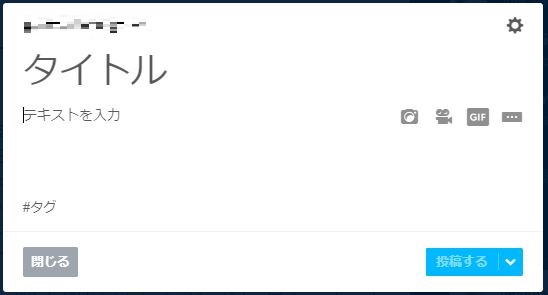
図の右下に[投稿する]と書かれたボタンがありますが、何も入力していない状態ではこのボタンは押せません。事前に準備しておいた文章をコピペするか、キーボードを使って文字を入力すると、押せる状態に変化します。
テキスト(文章)に装飾をつける
入力した文字は装飾が可能です。例えば文字を斜めにしたり、太字にしたり、取り消し線をかけたりすることができます。文字の一部を装飾することにより、その文章の中で一番伝えたいことが何なのか、あなたのブログを読んでくれる人に伝わりやすくなります。
学校の勉強で、覚えておきたい箇所に赤線を引いたり丸で囲んだりすることがあると思いますが、それと同じで見る人の視線をひきつけやすくする目的があります。
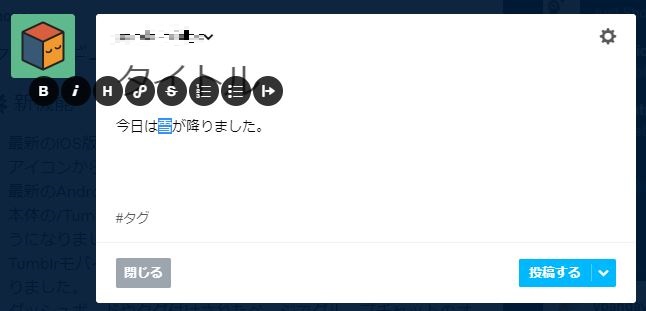
上図のように、入力し終わった文字の一部をマウスで選択すると、装飾用のメニューが画面上に現れます。一番左側の[B]と書かれたボタンを押すと、マウスで選択した箇所の文字だけ太字になります。
文章の入力が終わったら、[投稿する]ボタンをクリックしましょう。これで、あなたの文章は保存されました(ブログ上にも公開されました)。
テキストで投稿したものを修正する
ここで、投稿したものの文章に誤りがあった場合の対応するため、投稿したものを修正する方法について説明します。投稿が完了したテキストは、ウェブダッシュボード上に下図のような状態で表示されています。

ここで右下の鉛筆型のアイコンをクリックしてください。すると、テキストの編集画面が再び表示されます。ここで修正を行い、最後に[保存する]ボタンをクリックします。
最初にテキストを投稿する際はボタンの名前が[投稿する]になっていますが、修正の時は[保存する]になっていることが分かります。名前は違いますが、保存するという機能に違いはありません。

保存したテキストはブログ上にも修正された状態で公開されます。
予約投稿をする
これまで説明したテキストの投稿は、保存した瞬間にブログ上に公開されます。でも、保存した瞬間ではなく、毎日正午にブログ上で公開したいと考えたとしましょう。そんなときに活躍するのが、予約投稿機能です。
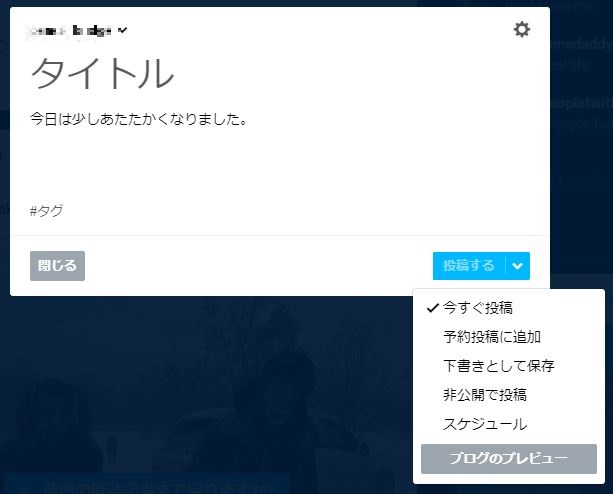
上図の通り、テキストの入力を終えて、画面右下の[投稿する]ボタンの右横を見ると、下向きの三角マークが表示されています。これをクリックすると、サブメニューが表示されます。
この中の「予約投稿に追加」をクリックしすると、ボタンの名前が[投稿する]から[予約投稿]に変化します。これをクリックして保存します。保存すると、いま入力したテキストが画面上から消えてしまいます。でも、あわてないでください。
画面右上に注目しましょう。人間の形をしたアイコンをクリックすると、縦方向にメニューが表示されるので、その中から「予約投稿」と書かれた場所を探してください。
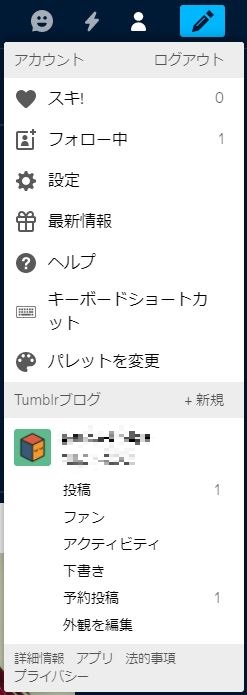
それをクリックすると先ほど入力したテキストが表示されます。
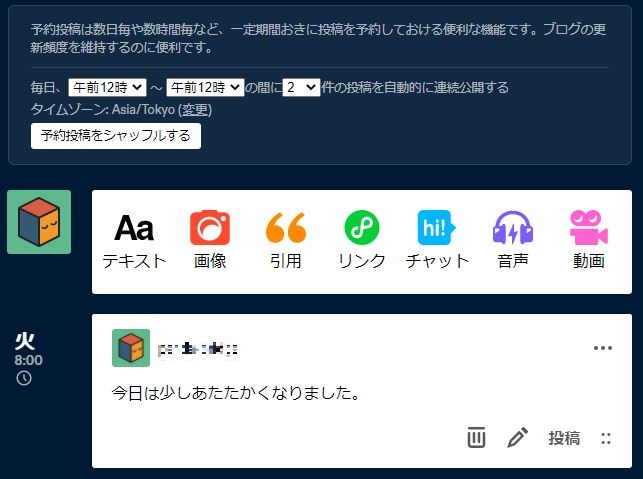
この上部に自動で投稿したい時間帯を設定する箇所があるので、正午を指定しておきましょう。あとは何もしなくても、その時間になったら予約投稿保存したテキストが、自動的にブログ上に公開されます。